Lagoon の Alert では、Alert rule で設定した条件を満たしたときに Alert が作成されます。Notification policy は、Alert と Contact point を紐づけるための機能です。作成された Alert に設定された Label に応じて、適切な Contact point に通知するように設定できます。
Notification policy は、編集ユーザー (Editor ロール) のみが設定できます。閲覧ユーザー (Viewer ロール) では設定できません。ユーザーの違いについては、Lagoon ユーザーのロールを設定する を参照してください。
- Alert の概要については、Alert の概要 を参照してください。
- 詳しくは、Grafana documentation の Manage notification policies (英語) を参照してください。
Root policy を設定する
すべての Alert に適用されるデフォルトの Notification policy を設定します。デフォルトの Notification policy は、Specific routing (Policy) で上書きできます。
Lagoon コンソールにログイン し、 → の順にクリックして、 の をクリックします。
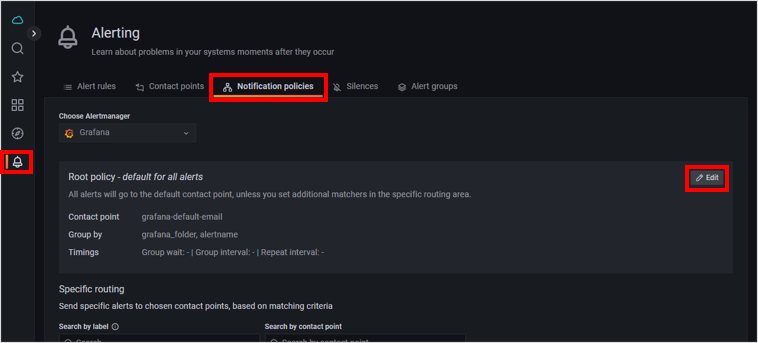

以下の項目を設定します。
項目 説明 Contact point を選択します。 Alert を Alert Group にまとめる基準になる Label を入力します。Alert Group にまとめられた Alert は、 で、さまざまな待機時間を設定できます。
以下の項目を選択できます。
- grafana_folder: Alert rule を保存した Folder ごとに、Alert Group にまとめます。
- alertname: Alert rule に設定した名前で、Alert Group にまとめます。
- Disable (...): Alert Group にまとめません。
- 空欄: すべての Alert を 1 つの Alert Group にまとめます。
デフォルトでは、grafana_folder と alertname が選択されています。
Alert を通知するタイミングを調節できます。
項目 説明 で指定した Alert Group に対する待機時間を指定します。Alert を通知する前に、同じ Alert Group の Alert をまとめて送信するために待機する時間です。デフォルトは、30 秒です。
条件を満たしたときにできる限り早く通知するには、1 秒 (Seconds) に設定します。
で指定した Alert Group ごとの通知間隔を指定します。同じ Alert Group の Alert は、この通知間隔より短い間隔では通知できません。デフォルトは、5 分です。
できる限り頻繁に通知するには、この値を小さくします。ただし、 が Alert の処理時間を下回った際に Alert 通知が重複する場合があります。当社の検証では を 1 分以上にすると Alert 通知の重複が発生しにくくなることが確認できています。
Alert が Firing になってから、同じ Alert が再通知 (リマインド) されるまでの時間です。デフォルトは、4 時間です。
再通知 (リマインド) を無効にすることはできません。同じ Alert が再通知されないようにするには、十分に長い時間 (例: 30 週 (Weeks)) を設定します。
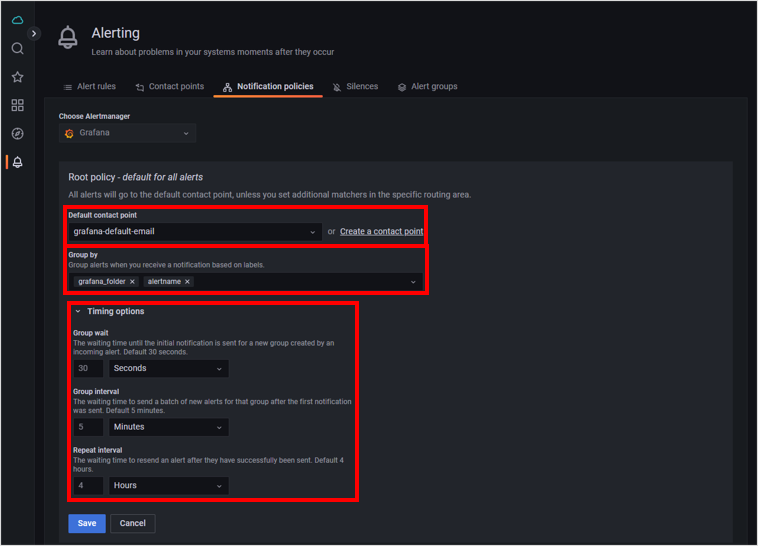

をクリックします。
Specific routing (Policy) を設定する
通知する Contact point を Label ごとに指定できます。
例:
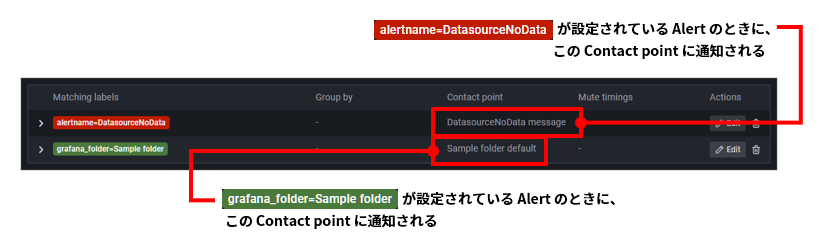

Lagoon コンソールにログイン して、 → → の順にクリックします。
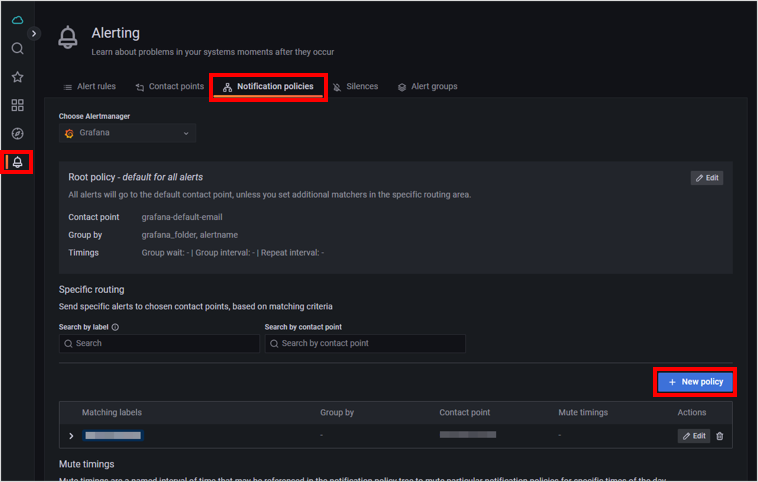

新しい Policy が作成されます。
以下の項目を設定します。
項目 説明 をクリックして、この Policy の条件を設定します。条件に一致すると、 で選択した Contact point に Alert が通知されます。
- : Label のキーを入力します。
- : 演算子を選択します。
- : Label の Value に対する条件を入力します。
を指定しない場合は、すべての Alert に対して利用される Policy になります。
Alert を通知する Contact point を選択します。 この Policy の条件に一致したときに、次の Policy の条件を検証するかどうかを設定します。
- オン: この Policy の Contact point に Alert を通知して、次の Policy の条件を検証します。
- オフ: この Policy の Contact point に Alert を通知して、終了します。
この Policy の条件に一致したときに、Alert Group にまとめる基準を変更する場合は、オンに設定します。 → この Policy の条件に一致したときの を指定します。詳しくは、Root policy を設定する の を参照してください。
をオンに設定した場合のみ、この項目が表示されます。
この Policy の条件に一致したときに、Root policy の で設定した 、、 を変更する場合は、オンに設定します。 → 、、 この Policy の条件に一致したときの 、、 を指定します。各項目について詳しくは、Root policy を設定する を参照してください。
をオンに設定した場合のみ、この項目が表示されます。
この Policy の条件に一致したとしても、Alert を通知しない時間帯 (Mute timing) を選択します。 をクリックします。
Nested policy を追加する
Policy には、Nested policy を追加できます。Nested policy は、Policy を親として扱う Policy です。親にあたる Policy に設定した条件 (Label) に一致したときに、さらに詳細に Nested policy に条件 (Label) を設定して、通知する Contact point を柔軟に設定するための機能です。
Policy と Nested policy を設定した場合は、以下のように動作します。
- Alert の Label が、Policy に設定した条件を見たし、さらに Nested policy に設定した条件を満たすと、Nested policy に設定した Contact point に通知されます。
- Alert の Label が、Policy に設定した条件を満たし、Nested policy に設定した条件を満たさない場合は、Policy に設定した Contact point に通知されます。
例:
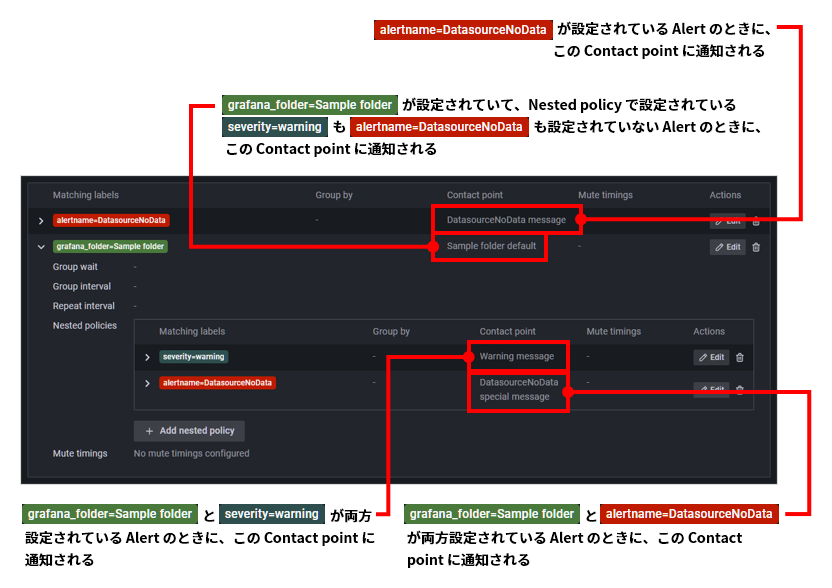

Specific routing (Policy) を削除する
Lagoon コンソールにログイン して、 → の順にクリックします。
削除する Policy の をクリックします。
をクリックします。
Mute timing を作成する
Policy の条件に一致したとしても、Alert を通知しない時間帯を設定できます。作成した Mute timing は、Policy の で選択してください。 で選択されない Mute timing は使用されません。
Lagoon コンソールにログイン して、 → → の順にクリックします。
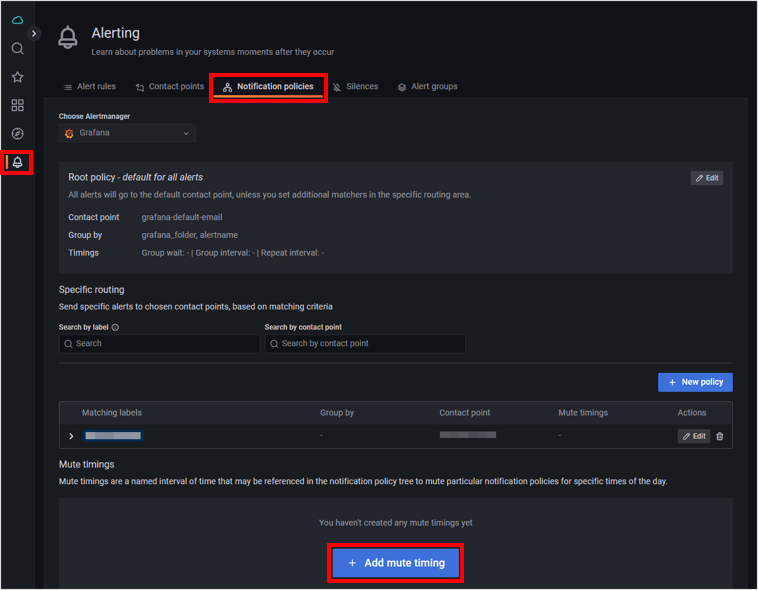

新しい Mute timing が作成されます。
以下の項目を設定します。
項目 説明 Mute timing の名前を入力します。 時間帯を UTC で設定します。
- 時間と分は、2 桁で入力します。1 桁の場合は、先頭に
0を追加してください。 - は、 より早い時間に設定してください。たとえば、UTC で 00:00 をまたぐ時間 (例:
20:00~ 翌日10:00) を設定する場合は、20:00~24:00と00:00~10:00の 2 つの Time range を設定します。
曜日を設定します。
例:
monday: 月曜日monday, tuesday: 月曜日、火曜日tuesday:thursday: 火曜日から木曜日
日にちを設定します。
例:
1: 1 日14:16: 14 ~ 16 日-1: 月末-2: 月末の前日
月を設定します。
例:
1:3: 1 ~ 3 月may:august: 5 ~ 8 月december: 12 月
年を設定します。
例:
2021:2022: 2021 ~ 2022 年2030: 2030 年
- 時間と分は、2 桁で入力します。1 桁の場合は、先頭に
をクリックします。
